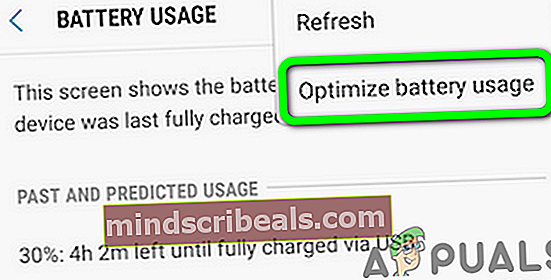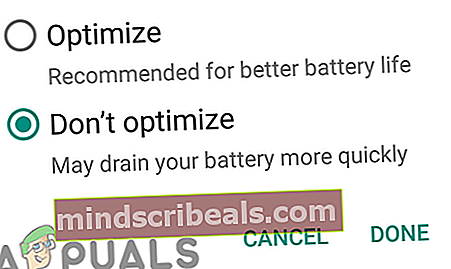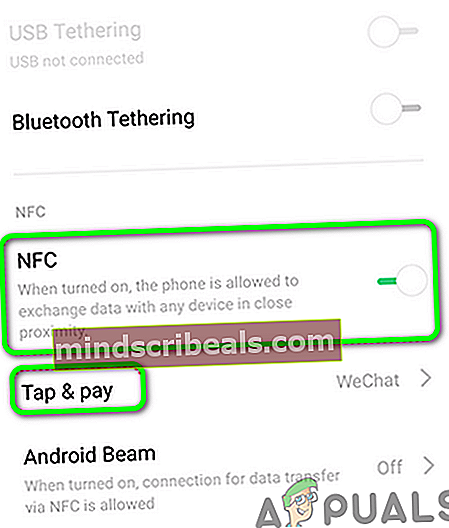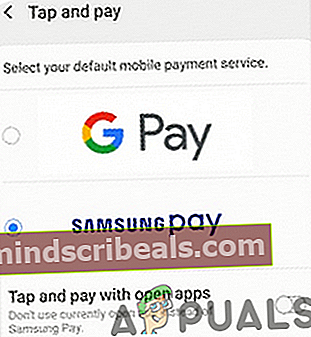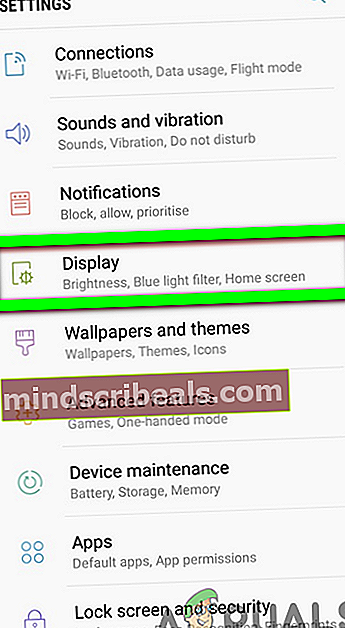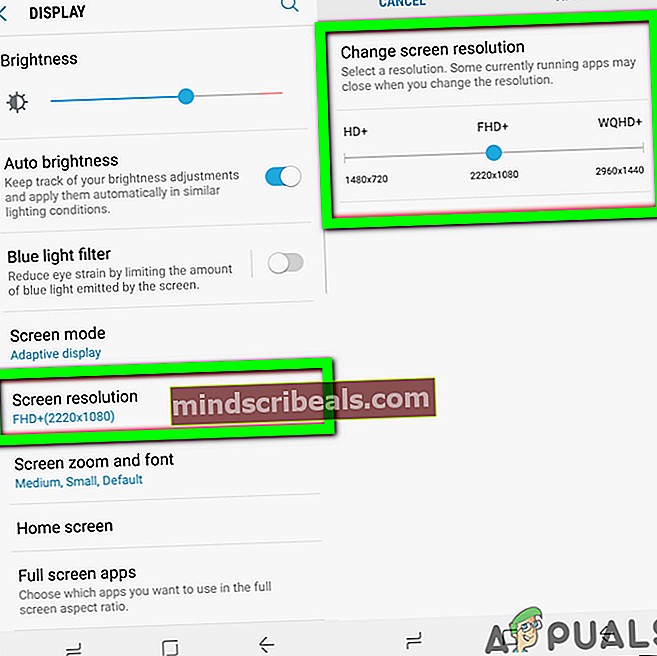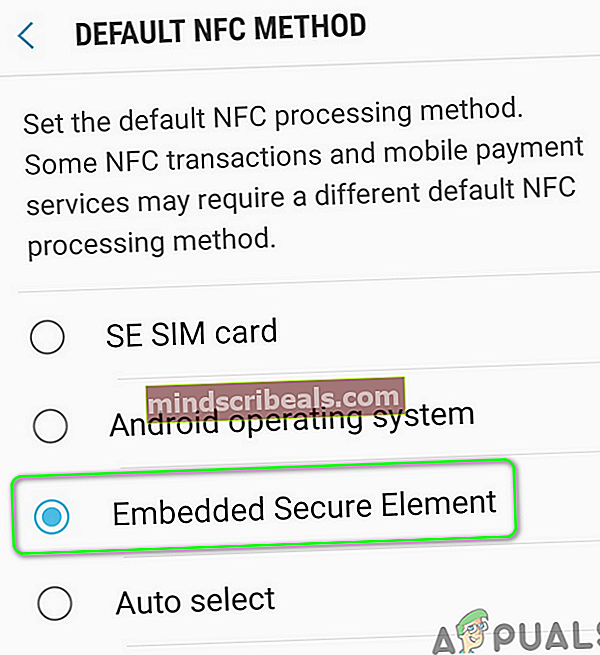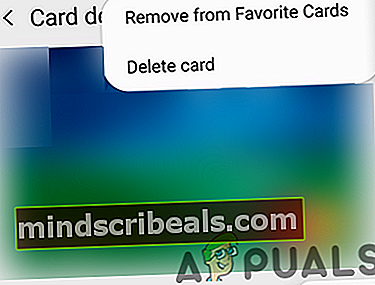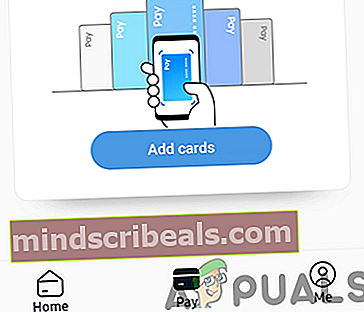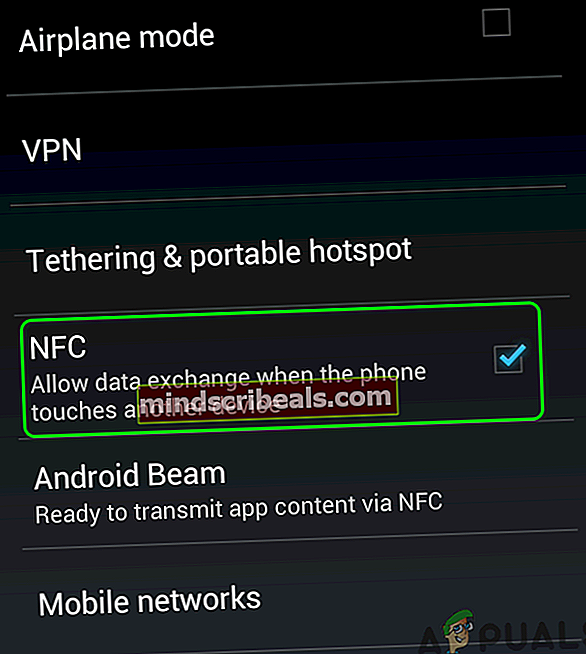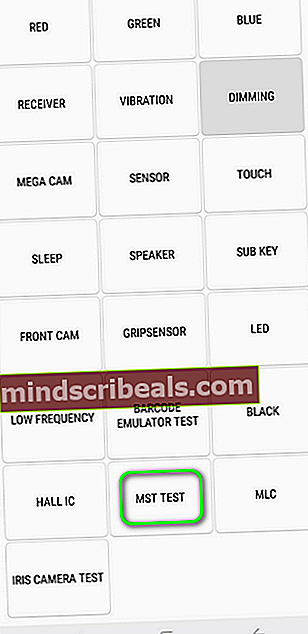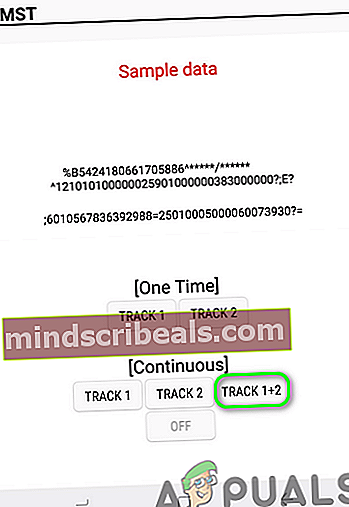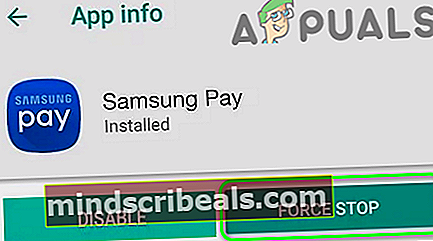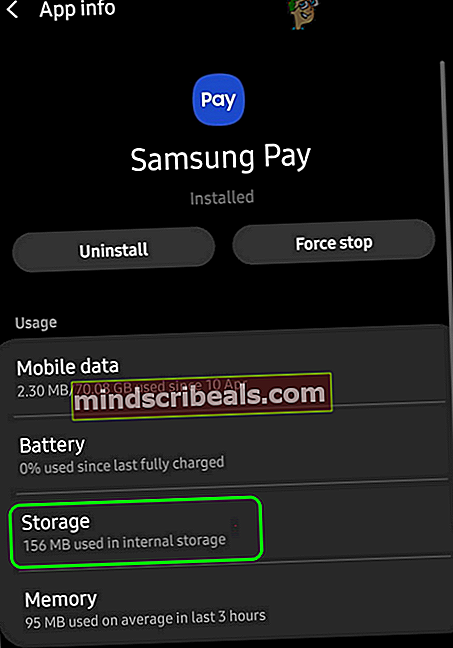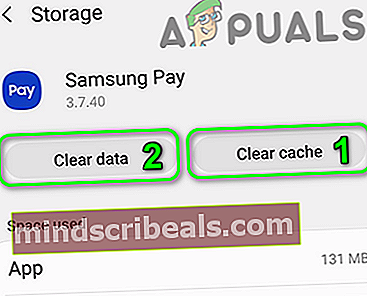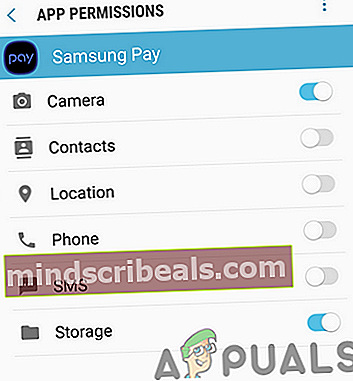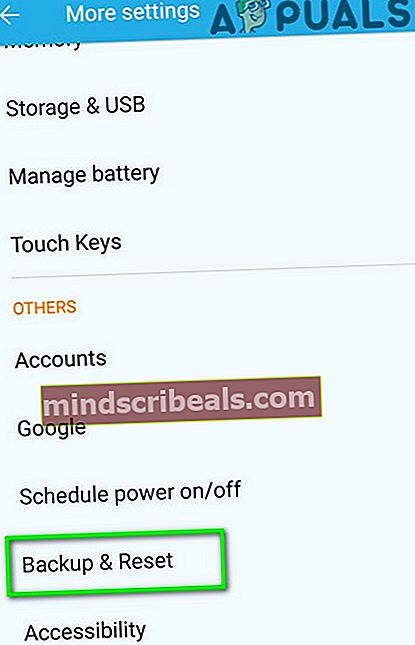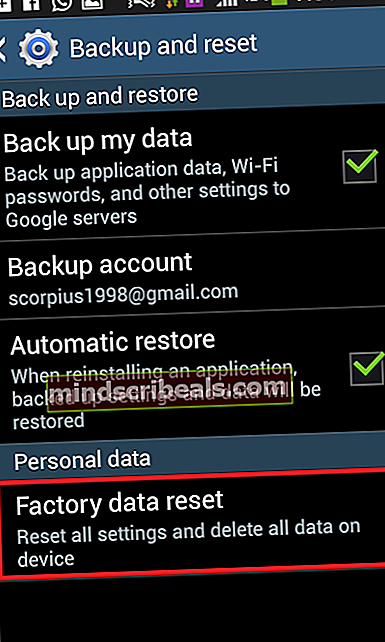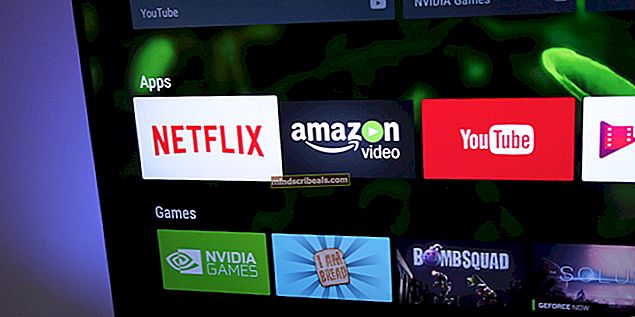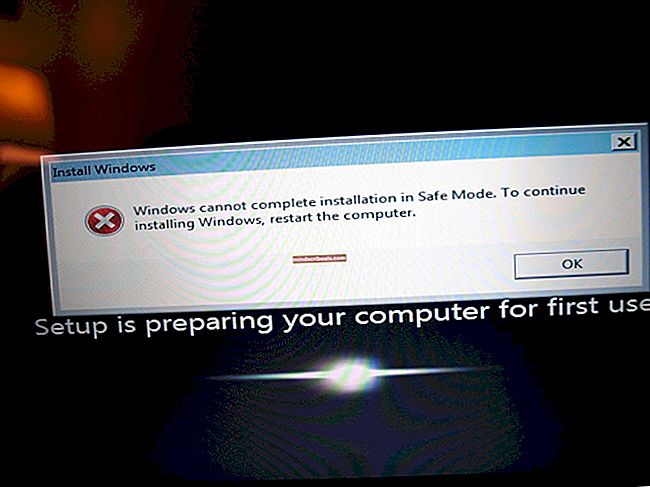Επιδιόρθωση: Το Samsung Pay δεν λειτουργεί
ο Samsung Pay εφαρμογή μπορεί δεν λειτουργούν εάν χρησιμοποιείτε μια παλιά έκδοση ή λόγω κακών εσφαλμένων διαμορφώσεων διαφορετικών ρυθμίσεων τηλεφώνου (όπως λειτουργία εξοικονόμησης ενέργειας, βελτιστοποίηση μπαταρίας, ανάλυση οθόνης, NFC κ.λπ.).
Το ζήτημα προκύπτει όταν ο χρήστης προσπαθεί να πραγματοποιήσει μια πληρωμή μέσω του Samsung Pay, αλλά η συναλλαγή αποτυγχάνει σε "ξεκίνα" ή "η συσκευή δεν υποστηρίζεταιΟθόνη (με περιστρεφόμενο μπλε και πράσινο κύκλο) ακόμη και με δακτυλικό αποτύπωμα ή PIN. Σε πολλές περιπτώσεις, το ζήτημα ξεκίνησε μετά από μια ενημέρωση του λειτουργικού συστήματος. Σχεδόν όλα τα μοντέλα τηλεφώνων Samsung έχουν επηρεαστεί. Το ζήτημα αναφέρεται σε σχεδόν όλα τα συστήματα / τερματικά POS.

Πριν προχωρήσουμε με τις λύσεις, επανεκκίνηση το τηλέφωνό σου. Επιπλέον, κατά την πραγματοποίηση της πληρωμής μέσω του Samsung Pay, πρώτα βάλτε το PIN σας και μετά πληρώστε μέσω τηλεφώνου. Επίσης, προσπαθήστε να πραγματοποιήσετε την πληρωμή χωρίς καμία περίπτωση ή κάλυμμα του τηλεφώνου σας (εάν χρησιμοποιείτε). Επιπλέον, ελέγξτε το επίπεδο μπαταρίας Όπως συνήθως το Samsung Pay δεν λειτουργεί με μπαταρία κάτω του 5% (σε ορισμένες σπάνιες περιπτώσεις, το Samsung Pay δεν λειτούργησε όταν η μπαταρία ήταν κάτω από 70%).
Επί πλέον, απενεργοποίηση / ενεργοποίηση επαλήθευσης δακτυλικών αποτυπωμάτων (ή προσθέστε ξανά τα δακτυλικά σας αποτυπώματα) στο Samsung Pay για να αποκλείσετε τυχόν προσωρινές δυσλειτουργίες. Επίσης, βεβαιωθείτε ότι χρησιμοποιείτε ένα απλή SIM (μιας χώρας που υποστηρίζεται από το Samsung Pay) στο τηλέφωνό σας. Κατά την εκτέλεση της πληρωμής, αφήστε το ταμείο επιλέξτε Χρέωση όταν ζητήθηκε μια επιλογή πληρωμής. Τέλος, ελέγξτε αν η περιοχή του τηλεφώνου σας (CSC) υποστηρίζεται για το Samsung Pay (ανεξάρτητα από το εάν χρησιμοποιείται σε μια υποστηριζόμενη χώρα).
Λύση 1: Ενημερώστε την εφαρμογή Samsung Pay στην πιο πρόσφατη έκδοση
Το Samsung Pay ενημερώνεται τακτικά για να προσθέτει νέες δυνατότητες και να διορθώνει γνωστά σφάλματα. Το Samsung Pay ενδέχεται να μην λειτουργεί εάν χρησιμοποιείτε μια ξεπερασμένη έκδοση της εφαρμογής Samsung Pay επειδή μπορεί να δημιουργήσει προβλήματα συμβατότητας μεταξύ της εφαρμογής και των λειτουργικών μονάδων λειτουργικού συστήματος. Σε αυτό το σενάριο, η ενημέρωση του Samsung Pay στην πιο πρόσφατη έκδοση ενδέχεται να λύσει το πρόβλημα.
- Εκτόξευση Google Play Store και πατήστε στο Χάμπουργκερ μενού (κοντά πάνω αριστερά στην οθόνη).
- Τώρα επιλέξτε Οι εφαρμογές και τα παιχνίδια μου και μεταβείτε στο Εγκατεστημένο αυτί.

- Στη συνέχεια επιλέξτε Samsung Pay και πατήστε στο Εκσυγχρονίζω κουμπί (εάν υπάρχει διαθέσιμη ενημέρωση).

- Μετά την ενημέρωση της εφαρμογής, έλεγχος εάν το Samsung Pay λειτουργεί καλά.
- Εάν όχι, ξεκινήστε το Κατάστημα εφαρμογών Galaxy και κάντε κλικ στο 3 κουκκίδες (κοντά στην επάνω δεξιά γωνία της οθόνης).
- Τώρα, επιλέξτε Οι εφαρμογές μου και μετά πατήστε Ενημερώσεις.
- Στη συνέχεια, ελέγξτε εάν το Samsung Pay είναι ξεκάθαρο από το σφάλμα.
Λύση 2: Απενεργοποιήστε τη λειτουργία εξοικονόμησης ενέργειας του τηλεφώνου σας
Η λειτουργία εξοικονόμησης ενέργειας είναι αρκετά χρήσιμη για την παράταση του χρόνου αναμονής της μπαταρίας του τηλεφώνου σας. Αλλά αυτή η λειτουργία έχει το μερίδιο των θεμάτων καθώς περιορίζει τη λειτουργία πολλών διαδικασιών στο παρασκήνιο (συμπεριλαμβανομένης της Samsung Pay) και συνεπώς προκαλεί το τρέχον ζήτημα της Samsung Pay. Σε αυτό το πλαίσιο, η απενεργοποίηση της λειτουργίας εξοικονόμησης ενέργειας του τηλεφώνου σας μπορεί να λύσει το πρόβλημα.
- Σύρετε προς τα κάτω από την κορυφή της οθόνης του τηλεφώνου σας για να ανοίξετε το Δίσκος ειδοποιήσεων.
- Τώρα, με την επιλογή της Εξοικονόμησης μπαταρίας είναι ενεργοποιημένη, πατήστε το Απενεργοποιήστε την Εξοικονόμηση μπαταρίας.

- Επειτα έλεγχος εάν το Samsung Pay λειτουργεί κανονικά.
- Εάν όχι, ξεκινήστε το Ρυθμίσεις του τηλεφώνου σας και ανοίξτε Φροντίδα συσκευών.

- Τώρα, επιλέξτε Μπαταρία και μετά πατήστε Λειτουργία ισχύος.

- Τώρα, αλλάξτε τη λειτουργία τροφοδοσίας σε Υψηλή απόδοση και, στη συνέχεια, ελέγξτε εάν το Samsung Pay είναι ξεκάθαρο από το σφάλμα.

Λύση 3: Απενεργοποίηση βελτιστοποίησης μπαταρίας για το Samsung Pay
Η λειτουργία βελτιστοποίησης μπαταρίας είναι αρκετά χρήσιμη για την παράταση του χρόνου μπαταρίας του τηλεφώνου σας. Αλλά αυτή η δυνατότητα περιορίζει τη λειτουργία πολλών εφαρμογών / διεργασιών, συμπεριλαμβανομένης της Samsung Pay και, ως εκ τούτου, προκαλεί το σφάλμα. Σε αυτήν την περίπτωση, η απενεργοποίηση της βελτιστοποίησης μπαταρίας για το Samsung Pay ενδέχεται να λύσει το πρόβλημα.
- Ξεκινήστε το Ρυθμίσεις του smartphone σας και ανοίξτε το Φροντίδα συσκευών.
- Τώρα επιλέξτε Μπαταρία και πατήστε Χρήση μπαταρίας.
- Στη συνέχεια, πατήστε το Περισσότερο κουμπί (3 κάθετες ελλείψεις κοντά στην επάνω δεξιά γωνία της οθόνης) και στη συνέχεια επιλέξτε Βελτιστοποίηση χρήσης μπαταρίας.
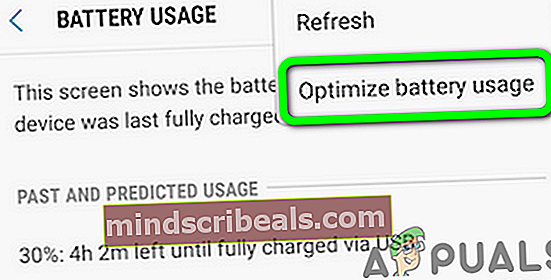
- Τώρα καθιστώ ανίκανο βελτιστοποίηση μπαταρίας για Samsung Pay.
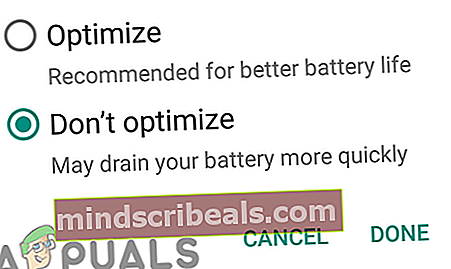
- Επειτα επανεκκινήστε το Samsung Pay και ελέγξτε αν λειτουργεί καλά.
- Εάν όχι, ξεκινήστε το Ρυθμίσεις του τηλεφώνου σας και επιλέξτε Συνδέσεις.
- Τώρα, πατήστε το NFC και μετά ανοίξτε Πατήστε & Πληρώστε.
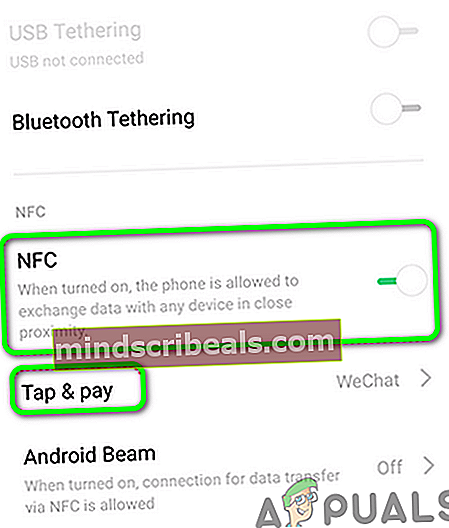
- Στη συνέχεια, ορίστε Samsung Pay ως το Προκαθορισμένο και ελέγξτε εάν το Samsung Pay δεν έχει λάβει λάθος.
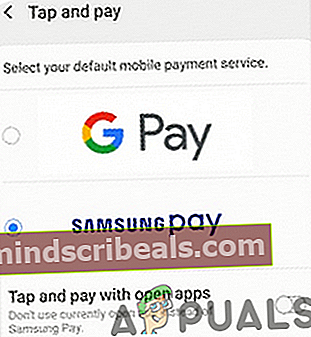
Λύση 4: Αλλαγή ανάλυσης οθόνης του τηλεφώνου σας
Το Samsung Pay ενδέχεται να μην λειτουργεί σωστά εάν η ανάλυση της οθόνης του τηλεφώνου σας έχει οριστεί χαμηλότερη από αυτήν που είναι απαραίτητη (FHD +) για τη λειτουργία της εφαρμογής Samsung Pay. Σε αυτό το σενάριο, η αύξηση της ανάλυσης οθόνης του τηλεφώνου σας μπορεί να λύσει το πρόβλημα. Αυτή η μέθοδος ενδέχεται να μην ισχύει για όλους τους χρήστες που επηρεάζονται.
- Ξεκινήστε το Ρυθμίσεις του τηλεφώνου σας και ανοίξτε Απεικόνιση.
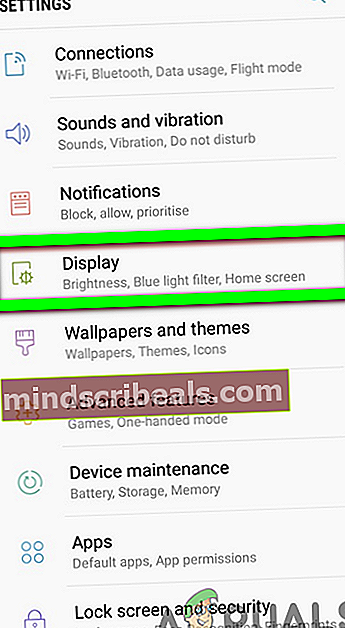
- Τώρα επιλέξτε Ανάλυση της οθόνης και μετά αλλάξτε το ρυθμιστικό για αύξηση την ανάλυση οθόνης (FHD + ή WQHD +) του τηλεφώνου σας.
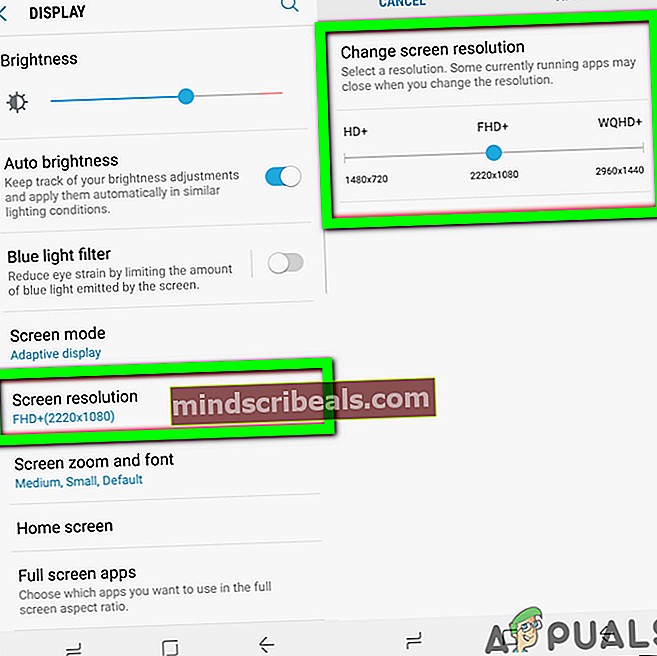
- Στη συνέχεια, ξεκινήστε το Samsung Pay και ελέγξτε αν είναι ξεκάθαρο από το σφάλμα.
Λύση 5: Ενεργοποίηση ενσωματωμένου ασφαλούς στοιχείου στις ρυθμίσεις NFC
Ένα ενσωματωμένο ασφαλές στοιχείο είναι απαραίτητο για τη λειτουργία του Samsung Pay με βάση το NFC. Ενδέχεται να αντιμετωπίσετε το σφάλμα εάν το ενσωματωμένο στοιχείο ασφαλείας είναι απενεργοποιημένο στις ρυθμίσεις NFC του τηλεφώνου σας. Εδώ, απλώς ενεργοποιώντας το ενσωματωμένο ασφαλές στοιχείο στις ρυθμίσεις NFC του τηλεφώνου σας μπορεί να λυθεί το πρόβλημα.
- Ξεκινήστε το Ρυθμίσεις του τηλεφώνου σας και ανοίξτε Συνδέσεις.
- Τώρα πατήστε NFC & Πληρωμή και μετά ανοίξτε Μενού.
- Τώρα πατήστε στο Προεπιλεγμένο NFCΜέθοδος και μετά επιτρέπω η επιλογή του Ενσωματωμένο ασφαλές στοιχείο. Εάν το τηλέφωνό σας δεν έχει την επιλογή Embedded Secure Element, τότε δεν μπορείτε να χρησιμοποιήσετε το Samsung Pay στο τηλέφωνό σας.
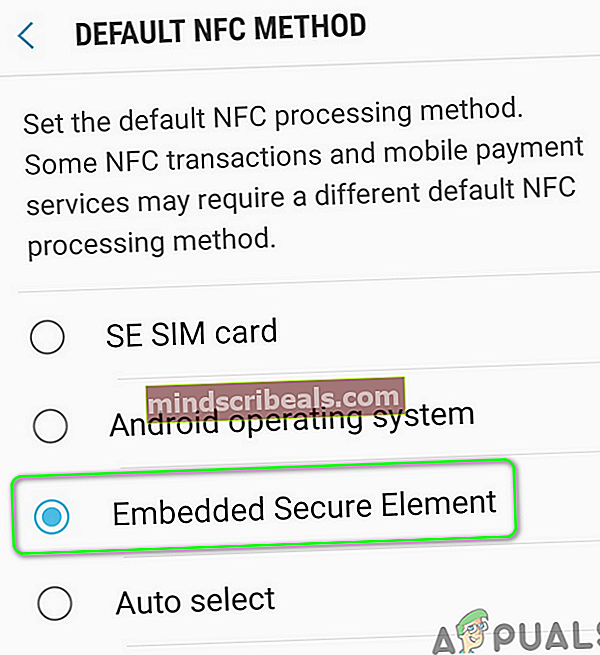
- Στη συνέχεια, ελέγξτε αν το Samsung Pay λειτουργεί καλά.
Λύση 6: Διαβάστε μια φυσική πιστωτική / χρεωστική κάρτα
Το ζήτημα του Samsung Pay θα μπορούσε να οφείλεται σε προσωρινό σφάλμα στις λειτουργικές μονάδες πληρωμής της εφαρμογής Samsung Pay. Το πρόβλημα μπορεί να ξεκαθαριστεί προσθέτοντας εκ νέου οποιαδήποτε από τις φυσικές κάρτες.
- Ξεκινήστε το Samsung Pay και επιλέγω ο κατάλληλη κάρτα.
- Τώρα πατήστε Διαγραφή κάρτας (κοντά στην επάνω δεξιά γωνία της οθόνης) και εισαγάγετε το PIN σας για να διαγράψετε την κάρτα.
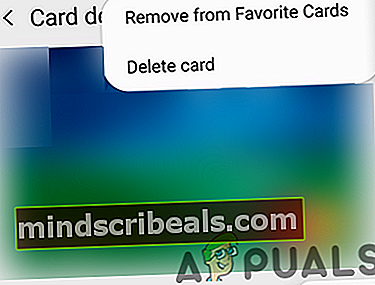
- Τώρα επανεκκινήστε το Samsung Pay και ανοίξτε το Μενού (κοντά στην επάνω αριστερή γωνία της οθόνης).
- Στη συνέχεια επιλέξτε Καρτέλλες και πατήστε Προσθήκη καρτών.
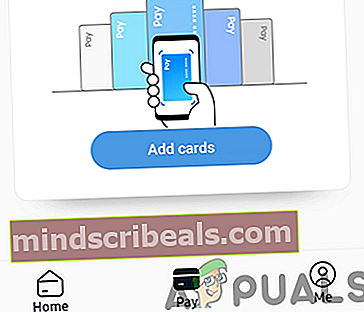
- Τώρα πατήστε Προσθήκη χρεωστικής / πιστωτικής κάρτας και ακολουθηστε τις οδηγίες στην οθόνη σας για να προσθέσετε την κάρτα.

- Αφού προσθέσετε την κάρτα, ελέγξτε αν το Samsung Pay λειτουργεί καλά.
- Αν όχι, επανεκκινήστε το Samsung Pay και ανοίξτε το Μενού.
- Τώρα ανοιχτό Ρυθμίσεις και μετά επιλέξτε Διαχείριση αγαπημένων καρτών.

- Στη συνέχεια επιλέξτε ένα από τα χαρτιά όπως το δικό σου αγαπημένη και, στη συνέχεια, ελέγξτε αν το Samsung Pay λειτουργεί καλά.
Λύση 7: Απενεργοποιήστε το NFC στις Ρυθμίσεις του τηλεφώνου
Το Samsung Pay υποστηρίζει τύπους συναλλαγών MST (Magnetic Secure Transmission) και NFC (Near Field Communication). Ωστόσο, η συναλλαγή θα αποτύχει εάν το τηλέφωνό σας προσπαθήσει να χρησιμοποιήσει τη λειτουργία NFC (η οποία είναι αυτόματα ενεργοποιημένη) σε τερματικό MST και συνεπώς προκαλέσει το υπό συζήτηση σφάλμα. Σε αυτήν την περίπτωση, η απενεργοποίηση του NFC κατά τη διαδικασία πληρωμής ενδέχεται να λύσει το πρόβλημα.
- Ξεκινήστε το Ρυθμίσεις του τηλεφώνου σας και ανοίξτε Συνδέσεις ή περισσότερα δίκτυα.
- Τώρα επιλέξτε NFC και μετά καθιστώ ανίκανο το.
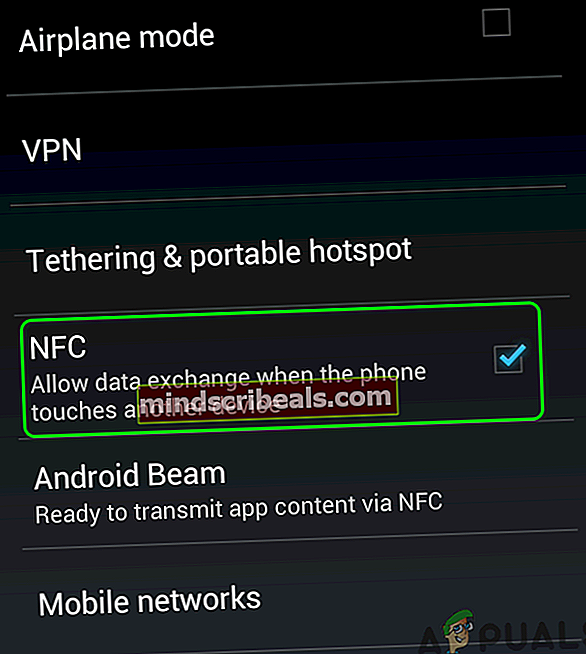
- Στη συνέχεια, ελέγξτε εάν μπορείτε να πραγματοποιήσετε την πληρωμή μέσω του Samsung Pay. Αν Εμφανίζεται το NFC κατά τη στιγμή της πληρωμής, τότε καθιστώ ανίκανο και ελέγξτε αν το πρόβλημα έχει επιλυθεί.
Εάν το πρόβλημα παραμένει, ελέγξτε αν το MST λειτουργεί καλά ακολουθώντας τα παρακάτω βήματα:
- Ανοιξε το Πρόγραμμα κλήσης του τηλεφώνου σας και κλειδί τον ακόλουθο κωδικό:
*#0*#

- Τώρα, στο μενού διάγνωσης, επιλέξτε Δοκιμή MST.
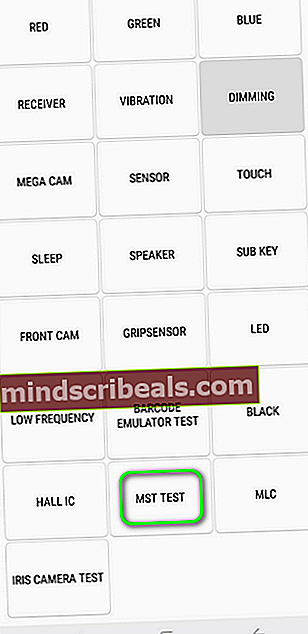
- Τότε, κάτω Συνεχής, πατήστε Διαδρομή 1 + 2 και να φερειςη κάμερα του τηλεφώνου σας κοντά στο αυτί σας για να ελέγξετε αν μπορείτε να ακούσετε το θόρυβος / ήχος του MST. Εάν ναι, τότε το MST λειτουργεί καλά και αν δεν μπορείτε να ακούσετε τον ήχο, τότε το MST δεν λειτουργεί και θα πρέπει να φέρετε το τηλέφωνό σας σε ένα συνεργείο.
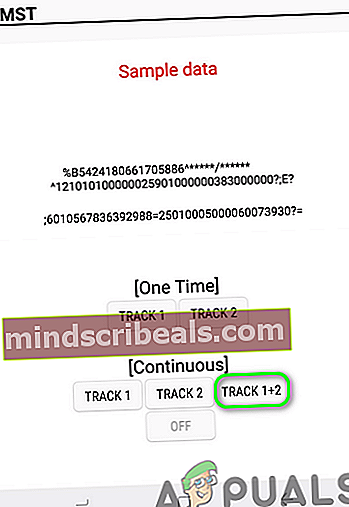
Λύση 8: Εκκαθάριση της προσωρινής μνήμης και των δεδομένων της εφαρμογής Samsung Pay
Το Samsung Pay χρησιμοποιεί μια προσωρινή μνήμη για να αυξήσει την απόδοση και να βελτιώσει την εμπειρία χρήστη. Η εφαρμογή ενδέχεται να μην λειτουργεί εάν η ίδια η προσωρινή μνήμη είναι κατεστραμμένη. Σε αυτό το πλαίσιο, η εκκαθάριση της προσωρινής μνήμης και των δεδομένων της εφαρμογής Samsung Pay ενδέχεται να λύσει το πρόβλημα.
- Ανοιξε το Ρυθμίσεις του smartphone σας και μετά πατήστε Εφαρμογές ή Διαχείριση εφαρμογών.
- Τώρα επιλέξτε Samsung Pay και μετά αγγίξτε το Αναγκαστική διακοπή κουμπί.
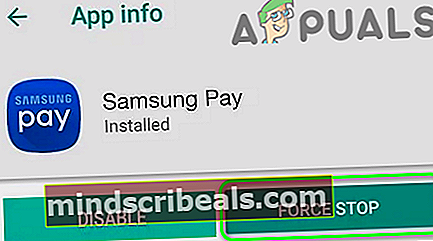
- Επειτα επιβεβαιώνω για να αναγκάσετε να σταματήσετε την εφαρμογή και να ελέγξετε αν το Samsung Pay λειτουργεί καλά.
- Αν όχι, επαναλαμβάνω βήματα 1 έως 3 και ανοίξτε Αποθήκευση.
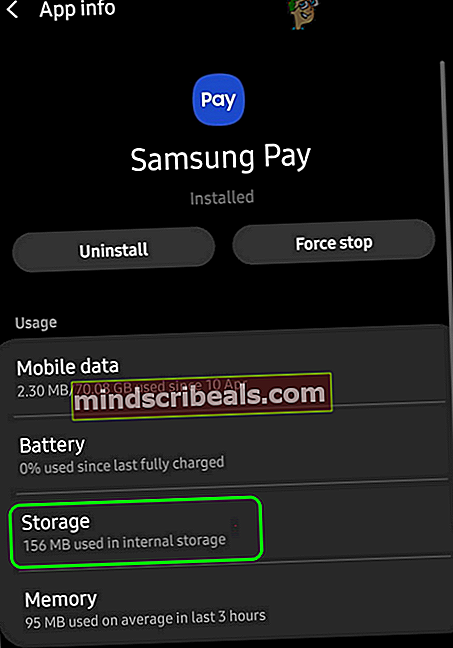
- Τώρα παρακέντηση στο Εκκαθάριση προσωρινής μνήμης κουμπί και μετά πατήστε στο Καθαρισμός δεδομένων κουμπί.
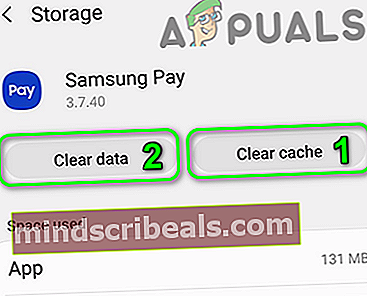
- Επειτα επιβεβαιώνω για να διαγράψετε τα δεδομένα της εφαρμογής Samsung Pay.
- Τώρα εκτόξευση το Samsung Pay και ελέγξτε αν λειτουργεί καλά.
- Αν όχι, επαναλαμβάνω τα παραπάνω βήματα για την εκκαθάριση της προσωρινής μνήμης και των δεδομένων του Πλαίσιο Samsung Pay.
- Στη συνέχεια, ξεκινήστε το Samsung Pay και ελέγξτε αν είναι ξεκάθαρο από το σφάλμα.
Λύση 9: Επανενεργοποιήστε τα δικαιώματα του Samsung Pay
Στις πρόσφατες εκδόσεις του Android, η Google έχει εφαρμόσει τόνους λειτουργιών για τη βελτίωση της ασφάλειας των χρηστών της. Ένα τέτοιο χαρακτηριστικό είναι η απαίτηση αδειών πρόσβασης σε συγκεκριμένες λειτουργίες, όπως χώρος αποθήκευσης, τοποθεσία κ.λπ. Η εφαρμογή Samsung Pay ενδέχεται να μην λειτουργεί εάν τα δικαιώματά της δεν έχουν ρυθμιστεί σωστά. Σε αυτήν την περίπτωση, η εκ νέου ενεργοποίηση των δικαιωμάτων της εφαρμογής Samsung Pay ενδέχεται να λύσει το πρόβλημα.
- Εξοδος το Samsung Pay και δύναμη κλειστή αυτό (όπως συζητήθηκε στη λύση 8).
- Ξεκινήστε το Ρυθμίσεις του τηλεφώνου σας και ανοίξτε Εφαρμογές ή Διαχειριστής εφαρμογών.
- Τώρα επιλέξτε Samsung Pay και μετά ανοίξτε Άδειες.
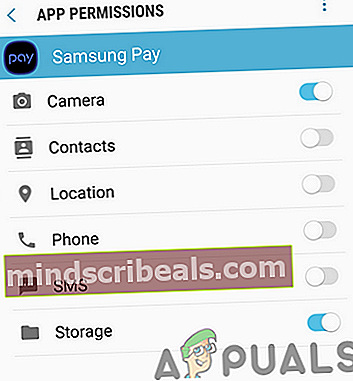
- Επειτα καθιστώ ανίκανο κάθε άδεια με εναλλαγή του αντίστοιχου διακόπτη στη θέση απενεργοποίησης.
- Τώρα, ξεκινήστε το Samsung Pay και δώσε κάθε άδεια ζητά.
- Αφού ενεργοποιήσετε τα δικαιώματα, έλεγχος εάν το Samsung Pay λειτουργεί κανονικά.
- Εάν όχι, τότε επαναλάβετε τη λύση 8 για να διαγράψετε την προσωρινή μνήμη και τα δεδομένα του Samsung Pay και, στη συνέχεια, επαναλάβετε τα παραπάνω βήματα για να ελέγξετε εάν το πρόβλημα έχει επιλυθεί.
Λύση 10: Επαναφέρετε το τηλέφωνό σας στις εργοστασιακές προεπιλογές
Εάν το πρόβλημα εξακολουθεί να μην έχει επιλυθεί, ακόμη και αφού δοκιμάσετε τις παραπάνω λύσεις, τότε το πρόβλημα που αντιμετωπίζετε είναι αποτέλεσμα του κατεστραμμένου λειτουργικού συστήματος του τηλεφώνου σας. Σε αυτό το πλαίσιο, η επαναφορά του τηλεφώνου σας στις εργοστασιακές προεπιλογές μπορεί να λύσει το πρόβλημα. Αλλά λάβετε υπόψη ότι αυτή η διαδικασία δεν μπορεί να αναιρεθεί, συνεπώς, προχωρήστε με δική σας ευθύνη.
- Δημιουργία αντιγράφων ασφαλείας του βασικά δεδομένα του τηλεφώνου σας και χρέωση το τηλέφωνό σας στο 100%.
- Τώρα τοποθετήστε μια κάρτα SIM χώρας που υποστηρίζεται από το Samsung Pay, όπως οι ΗΠΑ.
- Στη συνέχεια, ξεκινήστε το Ρυθμίσεις του τηλεφώνου σας και ανοίξτε Δημιουργία αντιγράφων ασφαλείας και επαναφορά.
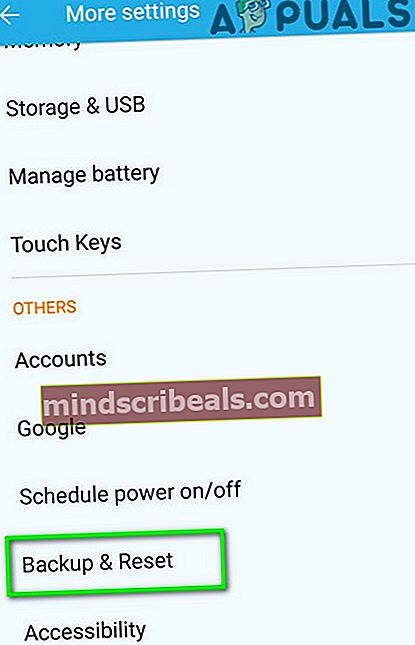
- Στη συνέχεια, πατήστε το Επαναφορά εργοστασιακών ρυθμίσεων κουμπί και πατήστε στο Επαναφορά συσκευής κουμπί.
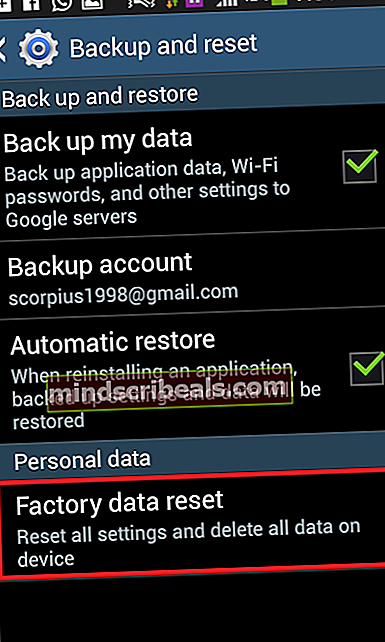
- Τώρα, Περίμενε για την ολοκλήρωση της διαδικασίας επαναφοράς. Μην απενεργοποιείτε και μην αφαιρείτε την μπαταρία του τηλεφώνου σας κατά τη διαδικασία επαναφοράς.
- Τώρα, εγκατάσταση και εκκίνηση του Samsung Pay (μην εγκαταστήσετε το Google Pay) και ελπίζουμε ότι το πρόβλημα με το Samsung Pay έχει επιλυθεί.
Εάν τίποτα δεν λειτούργησε για εσάς, τότε μπορείτε να το δοκιμάσετε APK του Samsung Pay και του Samsung Pay Framework της χώρας του τηλεφώνου σας (αυστηρά δεν συνιστάται). Μπορείτε επίσης να πραγματοποιήσετε λήψη Καλή κλειδαριά από το Galaxy Store και, στη συνέχεια, στην εφαρμογή Good Lock, πραγματοποιήστε λήψη Μετατροπή εργασιών για να ελέγξετε εάν το πρόβλημα έχει επιλυθεί.
Ετικέτες samsung pay